Raspberry Pi: Mini-Server mit viel Potenzial

Neben Servern welche im Rechenzentrum stehen, gibt es natürlich auch noch die sogenannten Homeserver. Für diese kann so gut wie jeder Computer eingesetzt werden.
Ein Homeserver fungiert als zentraler Knotenpunkt, welcher verschiedene Aufgaben wie Smart Home, Medienstreaming, Sicherheitsüberwachung, Datenverwaltung und vieles weitere bereitstellen kann. Dank der erschwinglichen Kosten, der Vielseitigkeit und den leistungsstarken Funktionen, hat sich der Raspberry Pi als Beliebtheit für Homeserver etablieren können.

Was ist ein Raspberry Pi?
Eine kurze Erklärung
Der Raspberry Pi wird als Einplatinen-Computer bezeichnet. Diese sind Computersysteme, welche ihre zum Betrieb benötigte Hardware auf einer einzigen Platine untergebracht haben.
Ursprünglich wurde der Pi als preisgünstige Hardware für Bildungszwecke konzipiert und wird gerne in Schulen eingesetzt. Zusätzlich konnte er sich durch seine Vielseitigkeit schnell als beliebtes Werkzeug für den Hobby-Bereich von Entwicklern und Heimanwendern durchsetzen. Mitterweile gibt es viele verschiedene Modelle, die sich im Aufbau, den Anschlussmöglichkeiten und der Rechenleistung unterscheiden.
Die Vorteile
Es gibt viele Gründe, die für einen Raspberry Pi sprechen. Diese wären:
- Kostengünstig
Im Vergleich zu normalen Computern ist dieser mit all seiner Hardware deutlich erschwinglicher - Energieeffizenz
Der Pi verbraucht deutlich weniger Strom, was ihn umweltfreundlich und günstig im Betrieb auszeichnet. Besonders kommt dies zutrage, wenn der Homeserver rund um die Uhr laufen soll. - Vielseitigkeit
Der Pi ist anpassbar und für fast jeden Anwendungszweck zu gebrauchen. Im weiteren Verlauf des Artikels stelle ich euch einige Einsatzzwecke mit entsprechenden Beispielen vor. - Kompaktheit
Durch seine Größe passt er in jede Schublade (sollte dann aber entsprechend gut gekühlt werden).

Einsatzzwecke des Raspberry Pis
Beispiele und Veranschaulichungen
Lernprojekte
Wie oben bereits erwähnt, eignet sich der Pi Ideal für Schüler-Lernprojekte bspw. im Informatik Kurs, aber auch für Jedermann außerhalb des schulischen Kontext, um Grundkenntnisse oder fortgeschrittene Fähigkeiten zu erlernen.

Heimautomatisierung
Smart Home ist in aller Munde und es gibt zahlreiche Gadgets auf dem Markt.
Mit Sensoren und weiteren Komponenten, kann man auf Änderungen im eigenen Haus oder der Wohnung reagieren und dann Aktoren wie beispielsweise Lichter, Thermostate, Schlösser und vieles mehr ansteuern. Somit kann man sich von grundauf ein eigenes Smart Home-Gadget unkompliziert zusammenbasteln.

Medienserver
Mit Streaming-Media-Adaptern wie bspw. einem Amazon Fire-TV Stick, lassen sich ältere Geräte wieder auf den neusten Stand bringen. Leider sind diese Geräte meist sehr proprietär aufgebaut und lassen sich nicht wirklich an die eigenen Wünsche anpassen. Auch hier kann der Pi durch seine Anpassbarkeit punkten. Einfach an den Fernsehr angeschlossen ist es mit diversen Softwarelösungen möglich, Filme, TV-Sender oder die eigenen Medien zu streamen. Ein Beispiel wäre synchronisiertes Musikstreaming im ganzen Haus zu ermöglichen.

Webserver
Ein weiterer klassischer Anwendungsfall des Pis ist es, kleinere Webserver auf diesem zu betreiben. Somit ist er auch in diesem Falle ideal für persönliche Projekte oder Experimente im Web-Bereich.
Retro-Spielekonsole
Durch diverse Emulatoren ist es möglich, den Pi in eine Spielekonsole zu verwandeln und alte Spiele erneut zum Leben zu erwecken. Durch die Offenheit des Linux-Kernels, können Hardware-Hersteller ihre Treiber einfach und direkt einbauen. Somit ist auch das anschließen von Retro-Hardware aller Art zu 99% kein Problem.
Die Liste ist quasi endlos. Dies beweist noch einmal, wie vielseitig der Raspberry Pi einsetzbar ist.
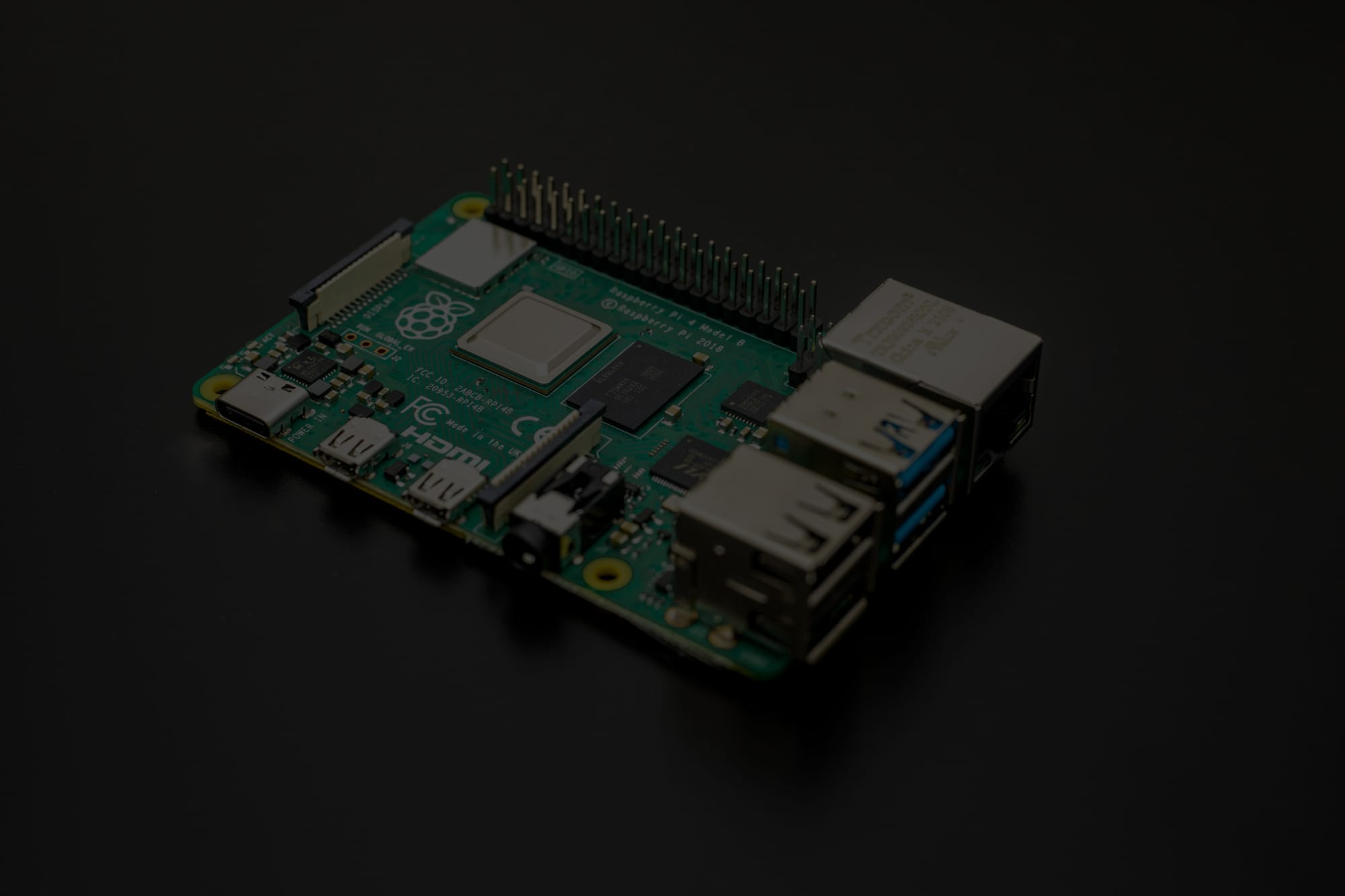
Der Pi als Homeserver
Der ideale Kompromiss aus Preis und Leistung
Der Start
Als Erstes beginnt man mit der Zusammenstellung der Hardware. Dazu gehören die folgenden Komponenten:
- Speichermedium
Der Pi selber verfügt über kein Speichermedium und ist auf eine MicroSD-Karte angewiesen. Diese sollte mindestens mit "Class 10" klassifiziert worden sein. Dies garantiert einen schnellen und fehlerfreien Betrieb des Pis. Die Klasse der SD-Karte findet ihr direkt auf dem Aufdruck.

Neben dieser wird ein zusätzliches Speichermedium wie ein USB-Stick (auch hier ein möglichst schneller) oder eine USB-Festplatte empfohlen. Somit wird die Leitung der Karte des Pis nicht zusätzlich belastet und steht dem Betriebssystem voll zur Verfügung.
- Netzteil
Für die Stromversorgung wird natürlich ein Netzteil benötigt. Hier ist vorsicht geboten: Sollte das Netzteil zu schwach sein, treten unvorhergesehen Probleme wie beispielsweise Abstürze auf. Empfohlen ist ein Netzteil welches konstant 5.1V und 2A liefern kann. Ein handelsübliches Handy-Netzteil schwankt in seiner Lieferkapazität und ist für einen stabilen Betrieb ungeeignet. - Gehäuse
Der Pi wird standardmäßig (sofern nicht in einem Set bestellt), nackt ausgeliefert. Da sich auch niemand seinen PC ohne Gehäuse hinstellt, ist es auch ratsam den Pi vor äußeren Einflüssen zu schützen. Beim Gehäuse solltet ihr darauf achten, das weiterhin genügend Luftaustausch stattfinden kann. Dafür gibt sogar extra Gehäuse-Arten, welche Lüfter vorinstalliert haben. Zustätzlich gibt es noch verschiedene Typen für besondere Anwendungsfälle: Beispielsweise wenn ein Display genutzt oder man eine Kamera befestigen möchte. - (Optional) Kühlkörper
Um die Wärme der Komponenten zusätzlich passiv abzuleiten, gibt es extra Kühlkörper für die Chips. Diese sind optional, und können schon den entscheidenden Unterschied machen.
Das Betriebssystem
Ist alles hardwaremäßige organsiert und installiert, geht es nun um die Inbetriebnahme des Pis. Dazu muss zuerst ein Betriebssystem auf die MicroSD-Karte geflasht werden. Wie bei der Hardware, gibt es für den Pi ebenfalls zahlreiche Betriebssysteme. Interessant sind hier die sogenannten Minimal-Images. Dies sind heruntergebrochene Installationen, welche auf (die meiste) vorinstallierte Software verzichtet. Dies spart eine menge Speicherplatz und sichert eine bessere Performance.
Für den Start empfehle das offiziell empfohlene Raspberry Pi OS (ehemals Raspbian). Es enthält jede Menge auf den Pi abgestimmte, vorinstallierte Software. Zusätzlich wird gleich ein Repository an Software zur Verfügung gestellt, um alles passende direkt nachinstallieren zu können.
Raspberry Pi OS gibt es in verschiedenen Ausführungen:
- Mit Desktop
Klassisch wie bei Windows wird hier eine Desktop-Umgebung ausgeliefert, die man wie gewohnt mit Maus und Tastatur bedient. - Mit Desktop und empfohlener Software
Diese Version ist besonders für Einsteiger empfohlen oder wenn kein Internet für das Nachinstallieren von Software zur Verfügung steht. - 64-Bit
Ohne Desktop. Verfügbar und empfohlen für einen Pi ab der Version 2 und mit mindestens 4GB Arbeitsspeicher. - Legacy
Ohne Desktop. Diese Version ist schon wesentlich älter und für den Betrieb älterer Hardware, Software und Schnittstellen optimiert. - Lite
Ohne Desktop. Hier wird nur das Notwendigste installiert und ist besonders für kleine Speicherkarten geeignet. Nicht wirklich einsteigerfreundlich, aber besonders Platzsparend.
Flashing
Um das Betriebssystem nun auf die MicroSD-Karte zu flashen, kann man das hauseigene Tool von der Raspberry Foundation Raspberry Pi OS Imager nutzen. Dort ist es möglich neben der Installation direkt das WLAN-Passwort und weitere Einstellungen zu hinterlegen.
Weiter geht es demnächst mit Teil 2 😄.
Quellen
Elektronik-Kompendium:
- https://www.elektronik-kompendium.de/sites/raspberry-pi/2604121.htm
Raspberry Pi OS (ehemals Raspbian) - o.J.
(Stand: 17.03.2024) - https://www.elektronik-kompendium.de/sites/raspberry-pi/2007031.htm
Schritt für Schritt den Raspberry Pi als Server einrichten - o.J.
(Stand: 17.03.2024) - https://www.elektronik-kompendium.de/sites/raspberry-pi/2002251.htm
Raspberry Pi als Server im Dauerbetrieb (24/7, headless) - o.J.
(Stand: 17.03.2024)